Z łatwością usuń całą zawartość i ustawienia na iPhonie, iPadzie lub iPodzie całkowicie i trwale.
- Usuń niepotrzebne pliki z iPhone'a
- Wyczyść pamięć podręczną iPada
- Wyczyść pliki cookie iPhone Safari
- Wyczyść pamięć podręczną iPhone'a
- Wyczyść pamięć iPada
- Wyczyść historię iPhone Safari
- Usuń kontakty z iPhone'a
- Usuń iCloud Backup
- Usuń wiadomości e-mail z telefonu iPhone
- Usuń iPhone WeChat
- Usuń iPhone WhatsApp
- Usuń wiadomości z iPhone'a
- Usuń zdjęcia z iPhone'a
- Usuń listę odtwarzania z iPhone'a
- Usuń kod ograniczeń iPhone'a
Jak masowo usuwać zdjęcia z iPhone'a za pomocą 2 sprawdzonych sposobów w 2023 roku?
 Zaktualizowane przez Lisa Ou / 18 paź 2021 14:20
Zaktualizowane przez Lisa Ou / 18 paź 2021 14:20Zdjęcia mogą być jednym z najlepszych sposobów dokumentowania każdego ważnego wydarzenia w Twoim życiu. Zapewnia środki, dzięki którym możesz wyrazić swoje emocje, intencje, znaczenia oraz najbardziej niezwykłe i najlepsze chwile swojego życia. Robienie zdjęć aparatem iPhone'a zapewnia znacznie wyższą rozdzielczość i żywe zdjęcia. Z tego powodu najlepiej przechowywać zdjęcia na iPhonie i udostępniać je znajomym. Ale czasami sprawy nie zawsze idą w harmonii. Czasami z jakiegoś powodu zdecydujesz się usunąć swoje zdjęcia. W takim przypadku powinieneś wiedzieć, jak masowo usuwać zdjęcia z iPhone'a, aby nie trzeba było powtarzać procesu usuwania zdjęć pojedynczo.
Usuwanie zdjęć jest prawdopodobnie jedną z najważniejszych i najbardziej wrażliwych operacji, które możesz wykonać ze zdjęciami na swoim iPhonie. Musisz upewnić się, że każde dotknięcie, które wykonujesz, jest pewną decyzją, ponieważ po usunięciu zdjęć czasami nie będziesz w stanie ich odzyskać. W związku z tym poniżej przedstawiamy powody, dla których musisz usunąć zdjęcia:
- Zawsze ważne jest, aby zoptymalizować stan przechowywania, ponieważ nawet pojedyncze zdjęcie ma duży rozmiar pliku. Twoje zdjęcia zajmują zbyt dużo miejsca, przez co Twój telefon działa wolno, dlatego musisz je usunąć.
- Możesz mieć zbyt wiele podobnych zdjęć na swoim iPhonie, które są zrobione seriami zdjęć i nie chcesz zachować tych nieistotnych obrazów. Podobnie, jednym z powodów, dla których usuniesz swoje zdjęcia, jest to, że nie są one modne i nie są już przydatne.
- Na koniec musisz usunąć swoje zdjęcia, jeśli niektóre zdjęcia na iPhonie są pobierane z niebezpiecznych witryn i mogą powodować wirusy, ponieważ mogą powodować uszkodzenia urządzenia.


Lista przewodników
FoneEraser na iOS to najlepszy program do czyszczenia danych iOS, który może łatwo i całkowicie usunąć całą zawartość i ustawienia na iPhonie, iPadzie lub iPodzie.
- Wyczyść niechciane dane z iPhone'a, iPada lub iPoda touch.
- Szybkie usuwanie danych dzięki jednorazowemu nadpisywaniu, co pozwala zaoszczędzić czas na mnóstwo plików danych.
- Jest bezpieczny i łatwy w użyciu.
Część 1. Jak usunąć zdjęcia z iPhone'a, wybierając wiele na raz?
Musisz mieć wystarczającą wiedzę na temat procesu usuwania zdjęć, ponieważ przechodzi on kluczowy proces. Na iPhonie istnieje wiele sposobów usuwania zdjęć. Ale jeśli szukasz szybkiego i bezpiecznego procesu usuwania zdjęć, wybierając kilka naraz. Może zastanawiasz się, jak to zrobić, ponieważ Twój iPhone nie ma opcji zaznaczania wszystkich, aby usunąć wszystkie zdjęcia naraz. Oznacza to, że musisz zastosować małą sztuczkę, aby to zrobić. Na szczęście jesteśmy tutaj, aby Ci to ułatwić.
Krok 1Przede wszystkim musisz upewnić się, że masz kopię zapasową zdjęć, które chcesz. Aby nie było problemu, jeśli chcesz je odzyskać.
Krok 2Przejdź do swojego iPhone'a dom menu. Następnie otwórz ZDJĘCIA aby uzyskać dostęp do albumów zdjęć w telefonie.
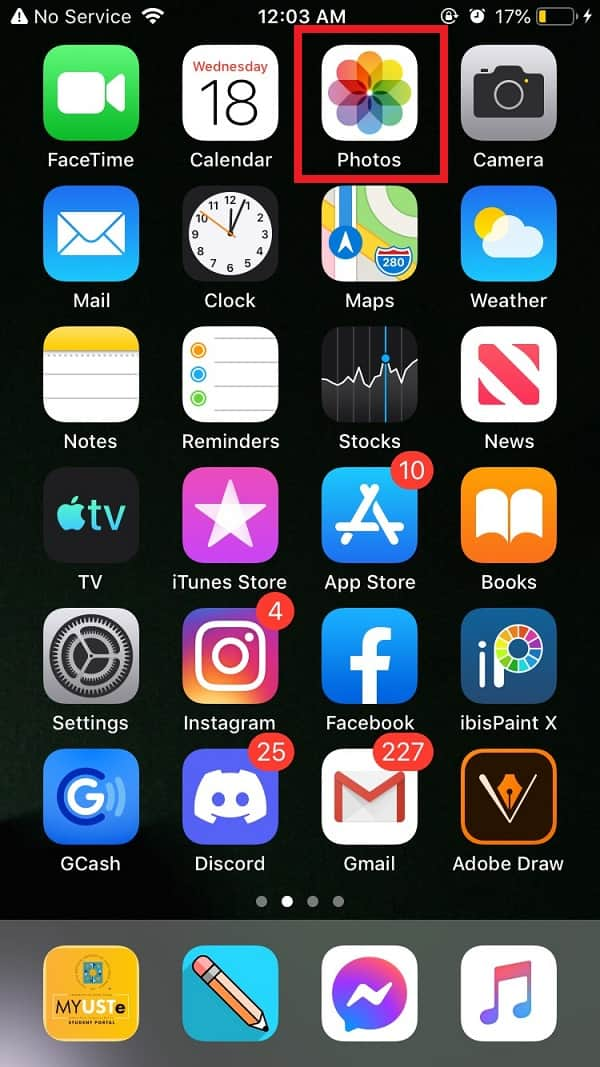
Krok 3Następnie dotknij „Albumy' panel znajdujący się w prawym dolnym rogu interfejsu telefonu.
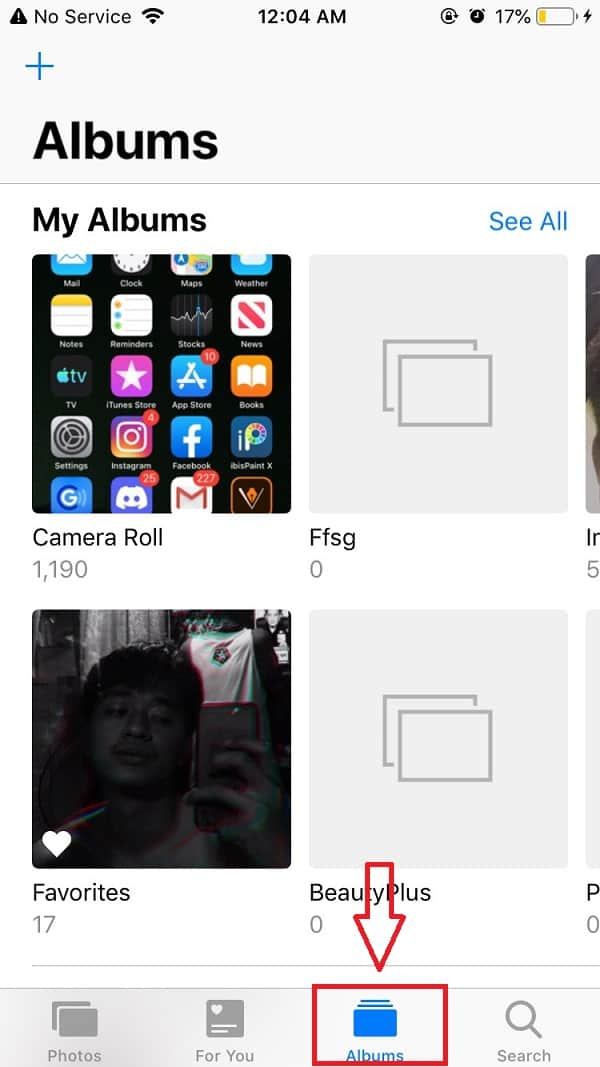
Krok 4Stukanie w Albumy panel pokaże Ci wszystkie albumy, które masz na swoim iPhonie. Następnie dotknij Rolka z aparatu.
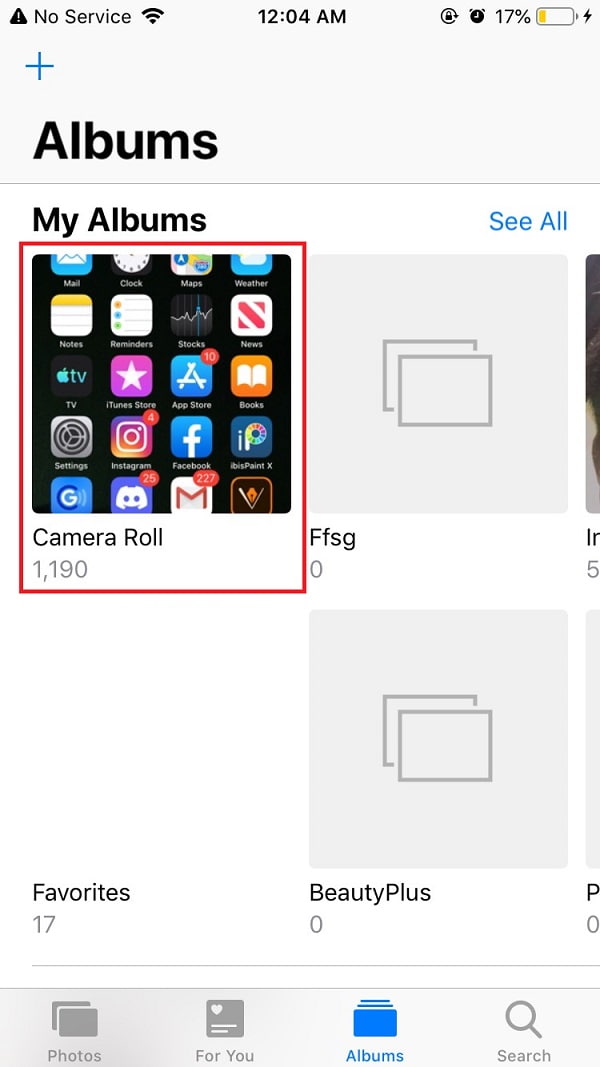
Krok 5Stuknij w Wybierz przycisk znajdujący się w prawym górnym rogu ekranu. W tym kroku masz dwie opcje:
Najpierw wystarczy lekko dotknąć samego dolnego zdjęcia, a następnie, bez podnoszenia palca, przesunąć do końca w lewo, a następnie przeciągnąć w górę do zdjęcia, które chcesz usunąć. Zostaw tam palec, gdy zdjęcia zostaną wybrane.
Po drugie, możesz po prostu dotknąć zdjęcia, które chcesz usunąć jeden po drugim. iphone-photos-app-select-button.jpg
Krok 6Po wybraniu wszystkich zdjęć należy je oznaczyć niebieskim znacznikiem wyboru. Jeśli nie mają, oznacza to, że nie są wybierani. Następnie dotknij ikony kosza w prawym dolnym rogu.
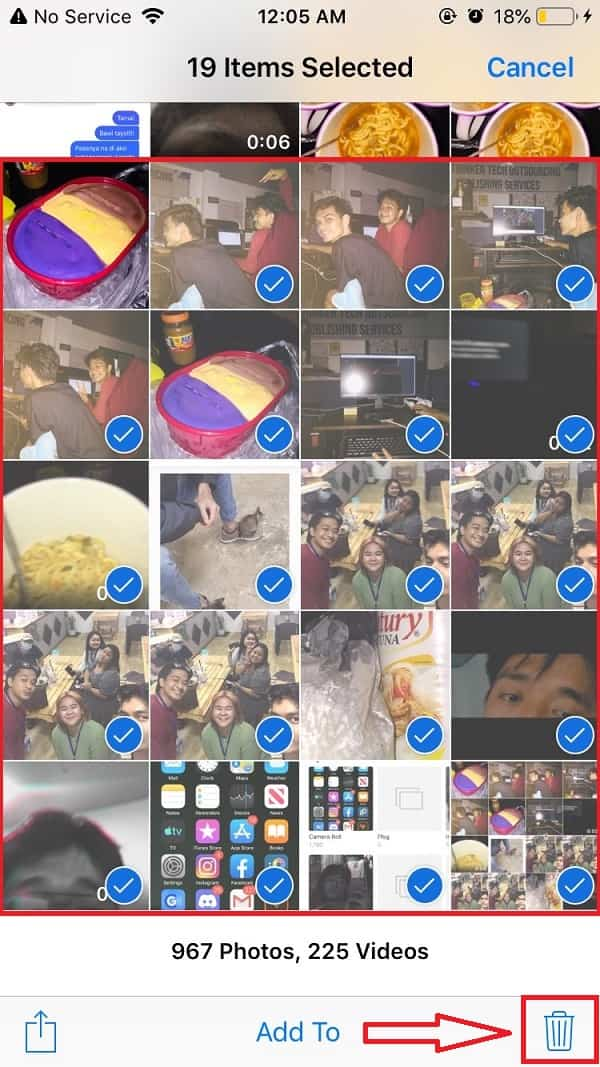
Krok 7Sprawdź i potwierdź wybrane zdjęcia. Następnie dotknij Usuń ## pozycje. ## to liczba zdjęć, które zamierzasz usunąć. To koniec!
Część 2. Jak usunąć zdjęcia za pomocą FoneEraser na iOS
Zdjęcia z iPhone'a są dobrej jakości. Jednak rozmiar pliku zdjęć zajmuje zbyt dużo miejsca. Istnieją różne metody i sposoby, aby usuń zdjęcia z iPhone'a, ale większość z nich nie jest dokładna, łatwa do wykonania i niebezpieczna. Dlatego lepiej, jeśli znajdziesz na to skuteczny i gwarantowany sposób. Na szczęście oferujemy najlepsze narzędzie do czyszczenia plików iOS na iPhonie. FoneEraser dla iOS to najlepsze oprogramowanie, które z pewnością zaspokoi Twoje potrzeby. Jest to najlepszy program do czyszczenia danych iOS, który oferuje opcje wymazywania poziomów, z których możesz korzystać w zależności od potrzeb. Poza tym może również łatwo usunąć całą zawartość i ustawienia z iPhone'a płynnie, całkowicie i trwale. Co więcej, pozwala również zwolnić trochę miejsca na urządzeniu, aby uzyskać lepsze wrażenia użytkownika. Wreszcie, to oprogramowanie może być instalowane i używane na komputerach z systemem Windows lub Mac.
FoneEraser na iOS to najlepszy program do czyszczenia danych iOS, który może łatwo i całkowicie usunąć całą zawartość i ustawienia na iPhonie, iPadzie lub iPodzie.
- Wyczyść niechciane dane z iPhone'a, iPada lub iPoda touch.
- Szybkie usuwanie danych dzięki jednorazowemu nadpisywaniu, co pozwala zaoszczędzić czas na mnóstwo plików danych.
- Jest bezpieczny i łatwy w użyciu.
Poniżej znajdują się kroki, które należy wykonać:
Krok 1Pobierz FoneEraser na iOS i zainstaluj go na swoim komputerze.

Krok 2Następnie otwórz oprogramowanie, aby zobaczyć jego interfejs. Następnie podłącz iPhone'a do komputera za pomocą kabla ładującego USB.

Krok 3Upewnij się, że Twój iPhone jest kompatybilny i podłączony do komputera. Następnie, jeśli chcesz tylko wyczyścić zdjęcia iPhone'a, możesz wybrać Zwolnij miejsce na lewym panelu.

Krok 4Następnie kliknij Oczyść zdjęcia i wybierz Eksportuj i usuń.
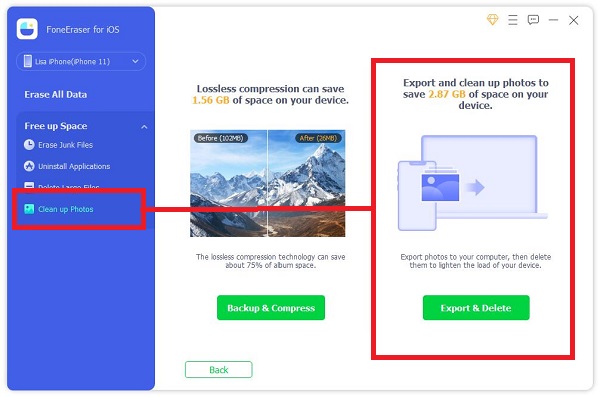
Krok 5Następnie poczekaj na zakończenie procesu usuwania. To koniec!
FoneEraser na iOS to najlepszy program do czyszczenia danych iOS, który może łatwo i całkowicie usunąć całą zawartość i ustawienia na iPhonie, iPadzie lub iPodzie.
- Wyczyść niechciane dane z iPhone'a, iPada lub iPoda touch.
- Szybkie usuwanie danych dzięki jednorazowemu nadpisywaniu, co pozwala zaoszczędzić czas na mnóstwo plików danych.
- Jest bezpieczny i łatwy w użyciu.
Część 3. Często zadawane pytania dotyczące usuwania zdjęć z iPhone'a
1. Czy zdjęcia pozostają w iCloud, jeśli zostały już usunięte z iPhone'a?
Niestety nie. Twój iPhone automatycznie tworzy kopie zapasowe zdjęć na koncie iCloud, ale jeśli usunąłeś zdjęcia z telefonu, zostaną one również automatycznie usunięte z iCloud. Dlatego musisz wykonać kopię zapasową tych zdjęć przed ich usunięciem i zachować ostrożność podczas dokonywania wyboru. Jeśli chcesz usunąć swoje zdjęcia z iPhone'a, ale nie z iCloud, możesz to zrobić, wyłączając udostępnianie zdjęć iCloud. Musisz tylko przejść do Ustawień na swoim iPhonie. Wybierz swoje imię na iCloud. Następnie dotknij Zdjęcia. Wyłącz zdjęcie iCloud.
2. Jak trwale usunąć moje zdjęcia z aplikacji Zdjęcia na moim iPhonie?
Być może zastanawiasz się, dlaczego nawet po usunięciu zdjęć nadal pojawiają się one w folderze Ostatnio usunięte, który jest projektem na wypadek, gdybyś chciał je później przywrócić. Jeśli chcesz je trwale usunąć, możesz to zrobić, opróżniając cały folder Ostatnio usunięte lub wybierając zdjęcie, które chcesz trwale usunąć, i dotknij przycisku Kosz.
3. Dlaczego nie mogę usunąć zdjęć z mojego iPhone'a?
Nie możesz usunąć zdjęć z iPhone'a, jeśli są one zsynchronizowane z innym urządzeniem za pomocą iTunes lub Findera. Możesz je usunąć tylko podłączając iPhone'a do komputera. Przejdź do wybranych albumów i znajdź zdjęcia, które chcesz usunąć z iPhone'a, a następnie odznacz je i usuń. Następnie ponownie zsynchronizuj telefon, aby zakończyć proces. Następnie twoje zdjęcia są teraz usuwane z twojego iPhone'a.
Wnioski
Usuwanie zdjęć na iPhonie nie musi być takie trudne. Można to zrobić szybko i na wiele sposobów. FoneEraser dla iOS to najlepszy przykład, ponieważ umożliwia łatwe masowe usuwanie zdjęć z iPhone'a. Poza tym umożliwia tworzenie kopii zapasowych i kompresowanie lub eksportowanie i usuwanie. Dzięki temu ten artykuł udowodni Ci, że jest to bułka z masłem, że możesz to zrobić w zaledwie minutę, korzystając z wyżej wymienionych rozwiązań.
FoneEraser na iOS to najlepszy program do czyszczenia danych iOS, który może łatwo i całkowicie usunąć całą zawartość i ustawienia na iPhonie, iPadzie lub iPodzie.
- Wyczyść niechciane dane z iPhone'a, iPada lub iPoda touch.
- Szybkie usuwanie danych dzięki jednorazowemu nadpisywaniu, co pozwala zaoszczędzić czas na mnóstwo plików danych.
- Jest bezpieczny i łatwy w użyciu.
